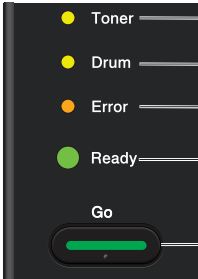BROTHER TN2220 - IGNOREZ LE MESSAGE " REMPLACER TONER"
Ignorez le message "remplacer toner" et repoussez l'achat de toner Brother en continuant à imprimer jusqu'à ce que la cartouche soit vide. Cette procédure permet d'ignorer ce message et de reprendre vos travaux d'impression jusqu'à ce que la qualité des documents imprimés s'estompent. Cette procédure est également utile dans le cas où une cartouche d'encre et toner neuve de marque ou compatible ne soit pas reconnue par l'imprimante.
Cette manipulation est également possible après une recharge en poudre de toner Brother TN2220 si par exemple vous ne souhaitez pas remettre en place le levier de réinitialisation sur la cartouche. Vous pouvez alors réaliser la courte opération détaillée ci-dessous pour indiquer à l'imprimante que votre toner est neuf.
Le reset de la cartouche toner Brother TN2220 et TN2210 fonctionne sur les imprimantes laser Brother suivantes :
- DCP-7060D
- DCP-7065DN
- DCP-7070DW
- FAX-2840
- FAX-2845
- FAX-2940
- HL-2240D
- HL-2250DN
- HL-2270DW
- MFC-7360N
- MFC-7460DN
- MFC-7860DW
Pour les modèles Brother HL-2130, HL-2230, HL-2240, HL-2240D, HL-2250DN, HL-2270DW
Pour forcer la machine à imprimer après que les témoins ont indiqué "remplacer toner", appuyer sept fois sur GO pour passer en mode Continuer (tous les témoins clignotent deux fois, puis le témoin Ready s'allume). L'imprimante continuera d'imprimer jusqu'à ce que les témoins indiquent "toner épuisé".
Pour restaurer les paramètres par défaut "mode d'arrêt", appuyer sept fois sur GO (tous les témoins clignotent une fois)
Une fois que le message "toner epuisé" s'affiche sur le panneau de commande, remplacez la cartouches par une neuve ou bien rechargez-la de toner avec notre kit de recharge spécifique !
Pour les modèles Brother DCP-7060D, DCP-7065DN, DCP-7070DW
Etape 1 - Appuyez sur MENU et sélectionnez Prog. Général => Rempl. toner.
Etape 2 - Utilisez la FLÈCHE ASCENDANTE OU DESCENDANTE pour sélectionner Continuer puis appuyez sur OK.
Etape 3 - Appuyez sur ARRÊT/SORTIE.
Pour les modèles Brother MFC-7360N, MFC-7460DN, MFC-7860DW
Etape 1 - Ouvrez le capot avant de l'imprimante
Etape 2 - Pressez le bouton "retour/effacer". Un message indiquera "remplacer tambour ? 1. Oui 2.Non"
Etape 3 - Ignorez ce message et tapez *00 sur le clavier de l'imprimante. Le message "Accepté" apparaîtra ce qui signifie que votre imprimante a bien réinitialisé la cartouche de toner.
Etape 4 - Fermez le capot avant, le compteur est réinitialisé.
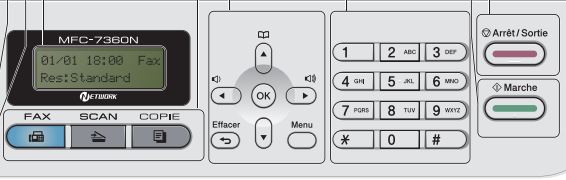
Articles sur le même thème :